Wordで表のテキストの水平方向の中央揃えを設定するにはどうすればよいですか?
- 青灯夜游オリジナル
- 2020-08-25 16:46:21104393ブラウズ
Word で表テキストの水平方向の中央揃えを設定する方法: 1. Word の表で、水平方向に中央揃えにする必要があるコンテンツを選択します; 2. 表を右クリックし、[セルの配置] を選択します。ポップアップ ダイアログ ボックス "; 3. ドロップダウン メニューから中央の [水平方向の中央] を選択します。

推奨チュートリアル: 「Word チュートリアル 」
表のテキストを横書きに設定するWord で中央揃えにする方法
編集する必要がある表を開き、中央揃えにする必要があるコンテンツを選択します
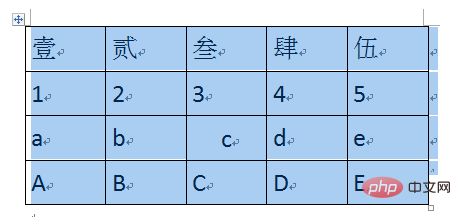
右テーブルを押しながらクリックし、ポップアップでダイアログ ボックスの [セルの配置] を選択し、ドロップダウン メニューの中央にある [水平方向の中央] を選択します。
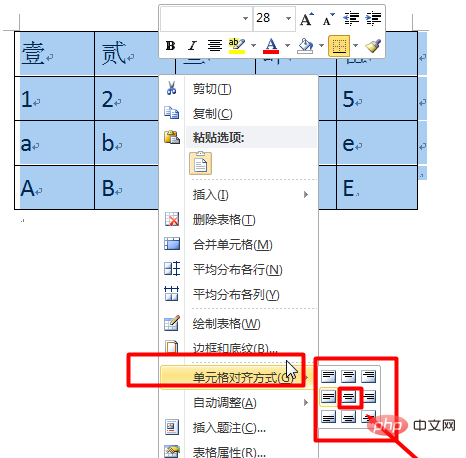
このようにすると、図に示すように、表内のテキストが中央に配置されます。 Show
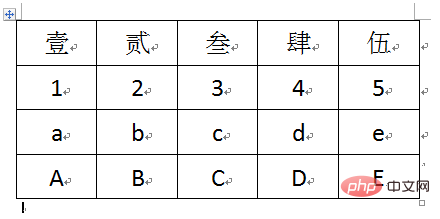
以上がWordで表のテキストの水平方向の中央揃えを設定するにはどうすればよいですか?の詳細内容です。詳細については、PHP 中国語 Web サイトの他の関連記事を参照してください。
声明:
この記事の内容はネチズンが自主的に寄稿したものであり、著作権は原著者に帰属します。このサイトは、それに相当する法的責任を負いません。盗作または侵害の疑いのあるコンテンツを見つけた場合は、admin@php.cn までご連絡ください。
前の記事:言葉は何のために使われるのでしょうか?次の記事:言葉は何のために使われるのでしょうか?

